Guida passo passo su come installare HAProxy su Debian Linux
HAProxy è compatibile con diversi sistemi operativi e distribuzioni. Puoi usarlo come bilanciatore del carico, proxy inverso o per proteggere il traffico tra il client e il server. Qualunque sia il tuo caso d'uso, il primo passo è installare HAProxy. Una volta installato, puoi modificare il file di configurazione per soddisfare le tue esigenze. Di seguito sono riportati i passaggi per installare HAProxy su Debian Linux.
Passaggio 1: aggiorna e aggiorna il sistema
Come regola generale, l'aggiornamento e l'aggiornamento del sistema è essenziale ogni volta che si desidera installare pacchetti. Il vantaggio principale è che otterrai l'ultima versione del pacchetto che desideri installare. Aggiorna rapidamente la tua Debian come segue:
$ sudo aggiornamento adeguato && sudo aggiornamento adeguato -E
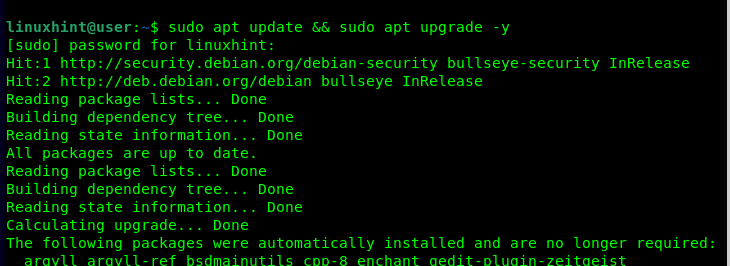
Passaggio 2: installare HAProxy
HAProxy è disponibile nel repository ufficiale Debian e sugli altri sistemi Linux. Pertanto, puoi installarlo rapidamente utilizzando il seguente comando APT:
$ sudo adatto installare aproxy
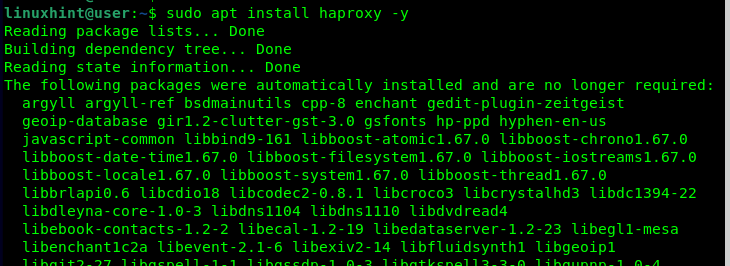
Concedi i permessi richiesti e conferma di voler proseguire con l'installazione premendo “y” sulla tastiera.
Una volta eseguita correttamente l'installazione, verificare che HAProxy sia stato installato controllando la versione disponibile. In questo caso, il seguente output mostra che è installata la versione 2.2.9 di HAProxy:

Passaggio 3: configurare HAProxy
Dopo aver installato HAProxy, puoi accedere e modificare il suo file di configurazione per definire come desideri utilizzarlo con i tuoi server web. Il file di configurazione si trova in ' / etc/haproxy/haproxy.cfg”. Aprilo con un editor di testo e avrai un file come quello seguente.
La prima sezione è la sezione “globale”. È dove definisci cosa registrare e dove inviare i file di registro. Lascia la sezione 'globale' e 'predefinite' così come sono.
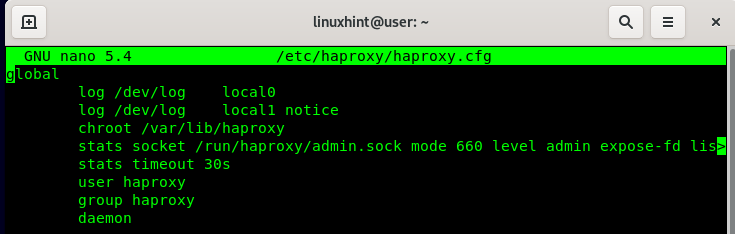
Il nostro focus è sulle sezioni “frontend” e “backend” in cui definisci quali porte desideri ascoltare per le connessioni e come gestire il traffico specificando quali server utilizzare in base alle regole definite.
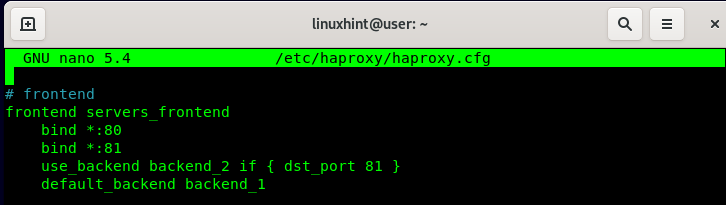
Per questo esempio specifichiamo di vincolare tutte le connessioni che arrivano dalle porte 80 e 81. Inoltre creiamo una regola che distribuisce il traffico in base alla porta in entrata. La nostra regola reindirizza tutte le connessioni tramite la porta 81 per utilizzare un server backend diverso come un modo per distribuire il carico che altrimenti sarebbe stato gestito dal server backend predefinito.

Una volta definito il tuo frontend, assicurati di creare i server backend e di fornire gli indirizzi IP o i nomi host per i server che desideri utilizzare per il traffico. Infine, salva ed esci dal file di configurazione HAProxy.
Passaggio 4: testare HAProxy
Inizia riavviando HAProxy tramite 'systemctl'.
$ sudo systemctl riavvia haproxy 
È quindi necessario verificare la validità del file di configurazione per rilevare eventuali errori che potrebbe contenere. Il seguente comando dovrebbe mostrare 'il file di configurazione è valido' se non viene rilevato alcun errore.
$ sudo aproxy -C -F / eccetera / aproxy / haproxy.cfg 
Per il primo test, proveremo a inviare il traffico ai nostri server web utilizzando il comando “curl” e vedremo come lo gestisce. Abbiamo incanalato il traffico tramite le porte 80 e 81 ma non riusciamo a ricevere alcuna risposta poiché i nostri server web non sono in funzione.
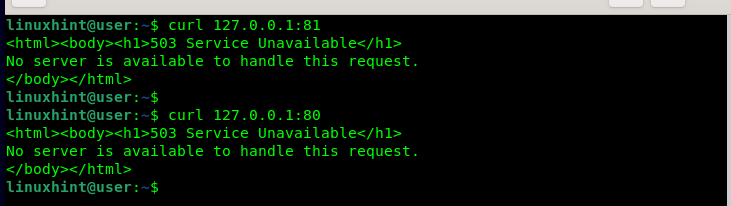
Per eseguire i nostri server web Python3, eseguiamo il seguente comando e colleghiamo la prima porta:

L'esecuzione del comando 'curl' ora mostra che il nostro server Web è attivo e funzionante e il nostro HAProxy sta distribuendo il carico al server Web predefinito poiché abbiamo utilizzato la porta 81.
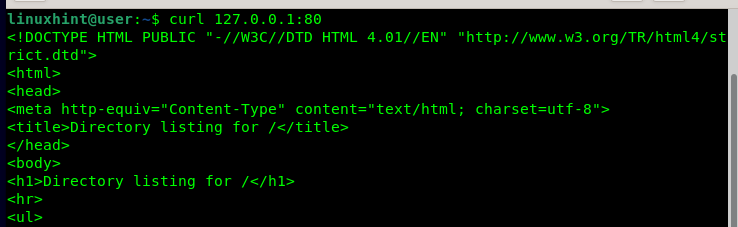
Supponiamo di collegare l'altra porta come segue. Se proviamo a eseguire lo stesso comando 'curl' tramite la porta 81, confermiamo che la regola che abbiamo specificato funziona e HAProxy ora utilizza il secondo server web che abbiamo definito nel file di configurazione.
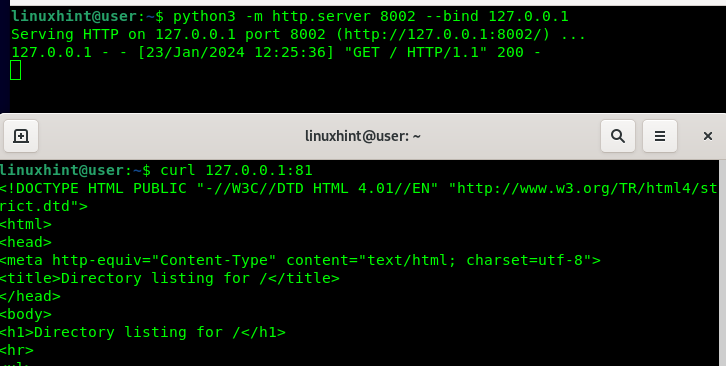
Con i passaggi e le spiegazioni forniti, ora puoi installare e configurare comodamente HAProxy sul tuo Debian Linux.
Conclusione
HAProxy è disponibile su Debian e può essere installato dal repository predefinito. Utilizzando il comando APT, questo tutorial ha dimostrato come installare e configurare HAProxy su Debian Linux. Si spera che le informazioni presentate siano chiare e che tu sia riuscito a seguire e installare HAProxy sul tuo Debian Linux.